RARファイル、またはRoshal Archiveファイルは、ファイル転送速度を上げるために圧縮されたデータを含むアーカイブファイル形式です。 Macには、RARファイルを開くためのデフォルトのプリインストールプログラムがMac OSYosemiteに付属していません。 ただし、Stuffit Expander、RAR Expander、UnRarXなどの無料のプログラムをダウンロードしてMacでRARファイルを開くことができます。
Stuffit Expander
ダウンロード Stuffit Expander、KGB、7Z、ARC、SIT、SITZなどのあまり使用されていないアーカイブファイル形式も開く無料のRAR解凍プログラム。
今日のビデオ
1. 発売 StuffItエキスパンダー.
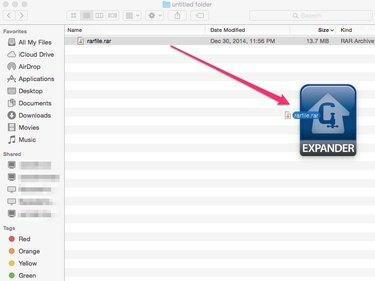
画像クレジット: 画像:デマンドメディア
2. RARファイルをドラッグアンドドロップします StuffItExpanderアプリケーションウィンドウに移動します。
3. プロンプトで、非圧縮ファイルを保存する宛先を選択し、フォルダーを選択して、をクリックします。 開ける.
RARエキスパンダー
RARエキスパンダー 複数のRARファイルを一度にアーカイブ解除するためのスクリプトがある場合は、RARファイルの解凍をサポートし、AppleScriptでも機能します。
RARエキスパンダーを使用してRARファイルを開く
- Finderウィンドウを開き、アーカイブを解除するRARファイルを選択します。
- を保持します コントロール鍵 と クリック.
- ハイライト で開く オプションを選択し、 RARエキスパンダー.
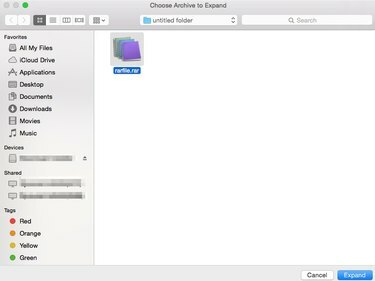
画像クレジット: 画像:デマンドメディア
4. RAR Expanderが開いたら、アーカイブされていないファイルを保存するフォルダーを選択し、[ 選択する ウィンドウの右下隅にあるRARファイルの解凍を終了します。
UnRarX
UnRarX RARまたはPARアーカイブ内のファイルにアクセスするためのもう1つの無料プログラムです。 また、破損または欠落しているアーカイブを復元することもできます。
UnRarXを使用してRARファイルを開く
- UnRarXを開く アプリケーションフォルダから。
- ファイルを保存する場所を変更するには、[抽出先]の横にあるドロップダウンを選択します。 これはオプションです。
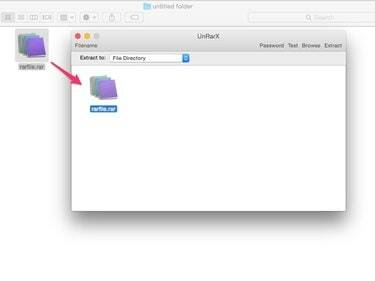
画像クレジット: 画像:デマンドメディア
3. RARファイルをアプリケーションのウィンドウにドラッグアンドドロップします。



